
엑셀의 [빠른 실행 도구 모음]과 [미니 도구 모음]은 효율적이고 신속한 작업을 가능하게 만들어주는 도구 모음입니다. [미니 도구 모음]은 셀의 바로 가기 메뉴와 함께 표시되며, 글꼴 관련 작업과 표시 형식을 설정할 수 있습니다.
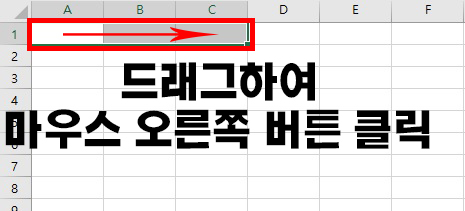
미니 도구 모음을 표시하기 위해서는 일정 셀을 원하는 셀까지 드래그하여 선택한 후 마우스 오른쪽 버튼을 클릭합니다.

다음 미니 도구 모음과 바로 가기 메뉴가 표시되면 미니 도구 모음의 [채우기 색▼]을 클릭합니다.
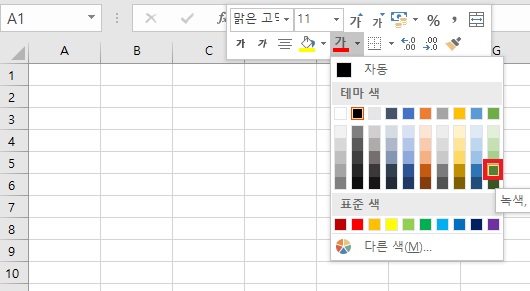
팔레트 상자가 표시되면 원하는 색을 선택합니다.
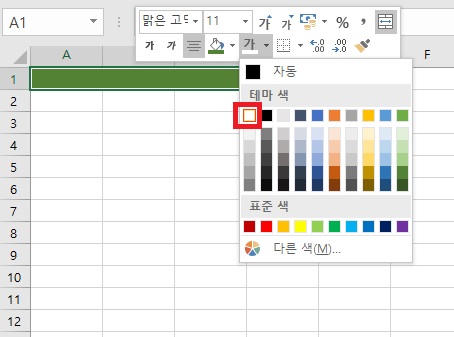
원하는 색으로 선택하면 선택한 셀의 채우기 색이 변경됩니다. 위의 방법을 반복하여 미니 도구 모음에서 [글꼴 색▼]을 클릭합니다. 글꼴 색을 선택할 수 있는 팔레트 상자가 표시되면 [흰색]을 선택합니다.
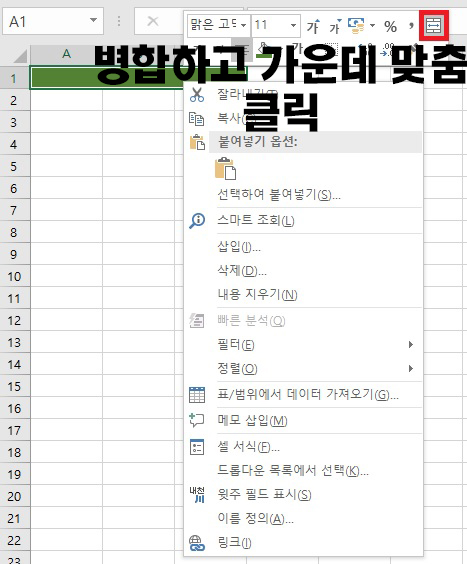
다음으로 선택한 셀을 병합하기 위해 다시 드래그하여 셀 범위를 마우스 오른쪽 버튼으로 클릭한 다음 미니 도구가 표시되면 [병합하고 가운데 맞춤] 버튼을 클릭합니다.
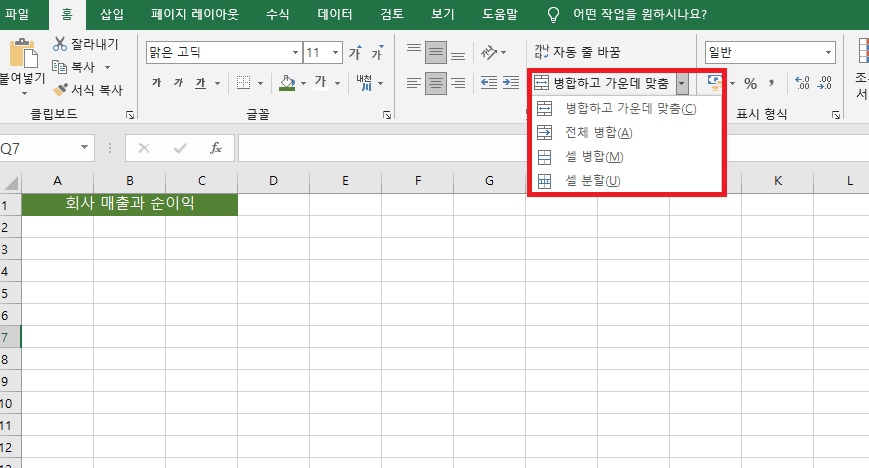
그러면 선택한 셀이 하나의 셀로 병합되고 셀 정렬이 가운데 맞춤으로 설정됩니다. 해당 셀을 클릭하고 내용을 입력하면 자동으로 병합된 셀의 가운데에 글씨가 위치하게 됩니다. 이렇게 미니 도구 모음을 사용하면 글꼴 관련 도구와 표시 형식을 빠르게 설정할 수 있습니다.
바로 위에서 보여드린 이미지대로 신속하게 스크린 팁을 사용할 수 있습니다.
리본 메뉴의 스크린 팁을 사용하면 리본 메뉴에서 각 아이콘에 대한 간단한 도움말을 볼 수 있습니다. 리본 메뉴의 빨간색으로 표시한 아이콘의 화살표를 클릭하면 셀을 가운데 맞춤할 것인지, 병합할 것인지 등 다양한 스크린 팁이 표시됩니다.
'소프트웨어 > 엑셀' 카테고리의 다른 글
| 엑셀 화면 확대 및 축소하는 방법 (0) | 2021.01.28 |
|---|---|
| 엑셀 2016의 화면 구성 (0) | 2021.01.16 |
| 엑셀 2016의 기능에 대하여 (0) | 2021.01.11 |



